Tips:創建部署Tomcat直接跳轉到四
一、軟件準備
筆者用的是IntelliJ IDEA 2024.1.2和Tomcat 8.5。之前我使用的是Tomcat 10,但遇到了許多問題。其中一個主要問題是需要使用高于1.8版本的JDK,為此我下載了新的JDK版本,但這又引發了更多的兼容性和配置問題。因此,我決定回退配置,目前使用的是IntelliJ IDEA 2024.1.2和Tomcat 8.5,并且配備了JDK 1.8。
二、端口檢查
2.1 使用快捷鍵Win+R,輸入cmd打開命令提示符。
2.2 輸入命令netstat -ano,查看所有端口的占用情況。
2.3 使用命令netstat -ano | findstr “8080”,查找特定端口(比如8080)的詳細信息。
2.4 打開任務管理器,在詳細信息選項卡中結束相應的任務。
2.5 然而,每次都這樣操作很繁瑣。考慮到不想更改端口號,我決定卸載占用8080端口的軟件。Tomcat默認使用8080端口,確認這個端口沒有被占用。我發現這個端口被ApplicationWebServer.exe程序占用,經過查詢發現這是NI軟件的一部分,可能是Multisi沒有完全卸載干凈。我建議使用geek卸載工具進行徹底卸載,卸載完成后重新啟動電腦即可解決問題。

三、IntelliJ IDEA 2024.1.2版本javaEE在哪里
tip:我建議直接跳轉到四,直接創建java項目進行調整
這個版本的javaEE換成了Jakarta EE,在這里可以找到

但是我不建議在這里創建,因為在Deployment里會找不到Artifact這個選擇,容易讓人高血壓

四、IntelliJ IDEA 2024.1.2部署Tomcat
1 、創建java項目
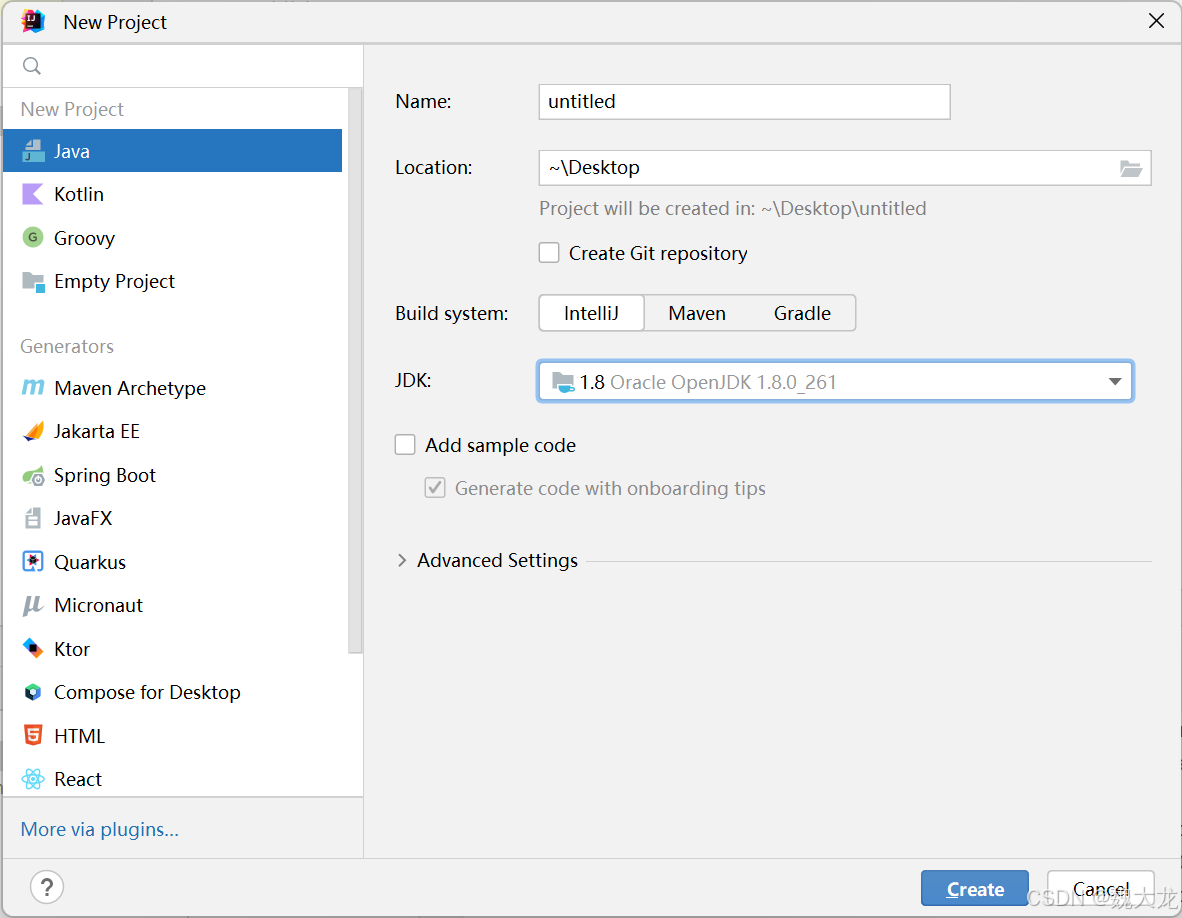
2 、雙擊選中項目,然后點擊放大鏡搜索Add Framework Support!!!

3、選中Web Application,點擊OK.
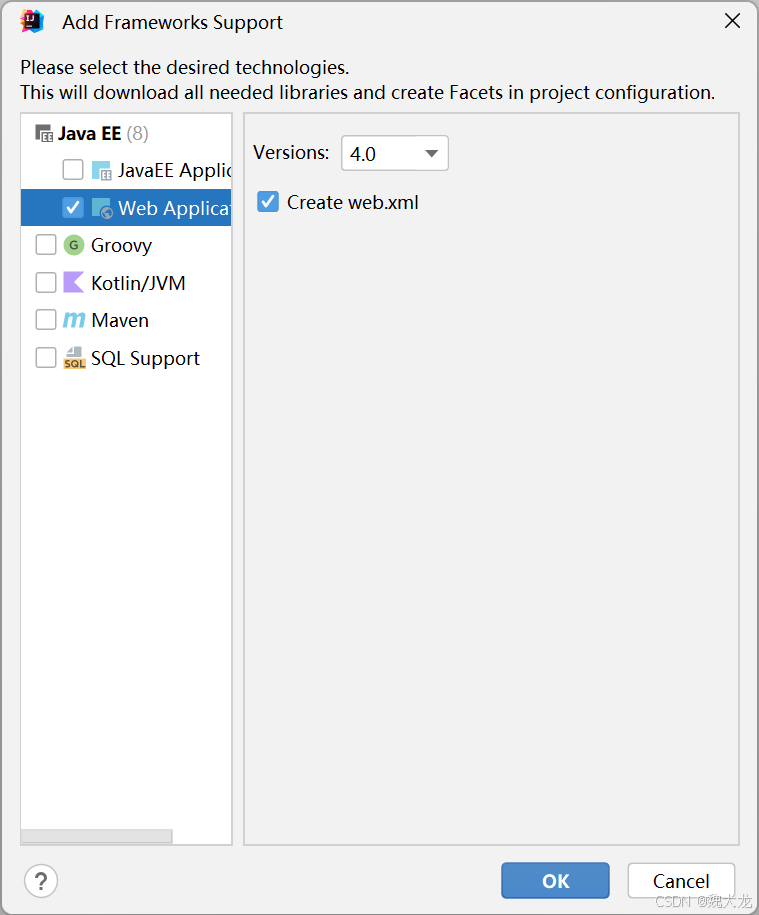
此時,便多出了web目錄

4、配置Tomcat
4.1 點擊右上角的Edit Configurations

4.2點擊加號 選擇Tomcat Server中的Local
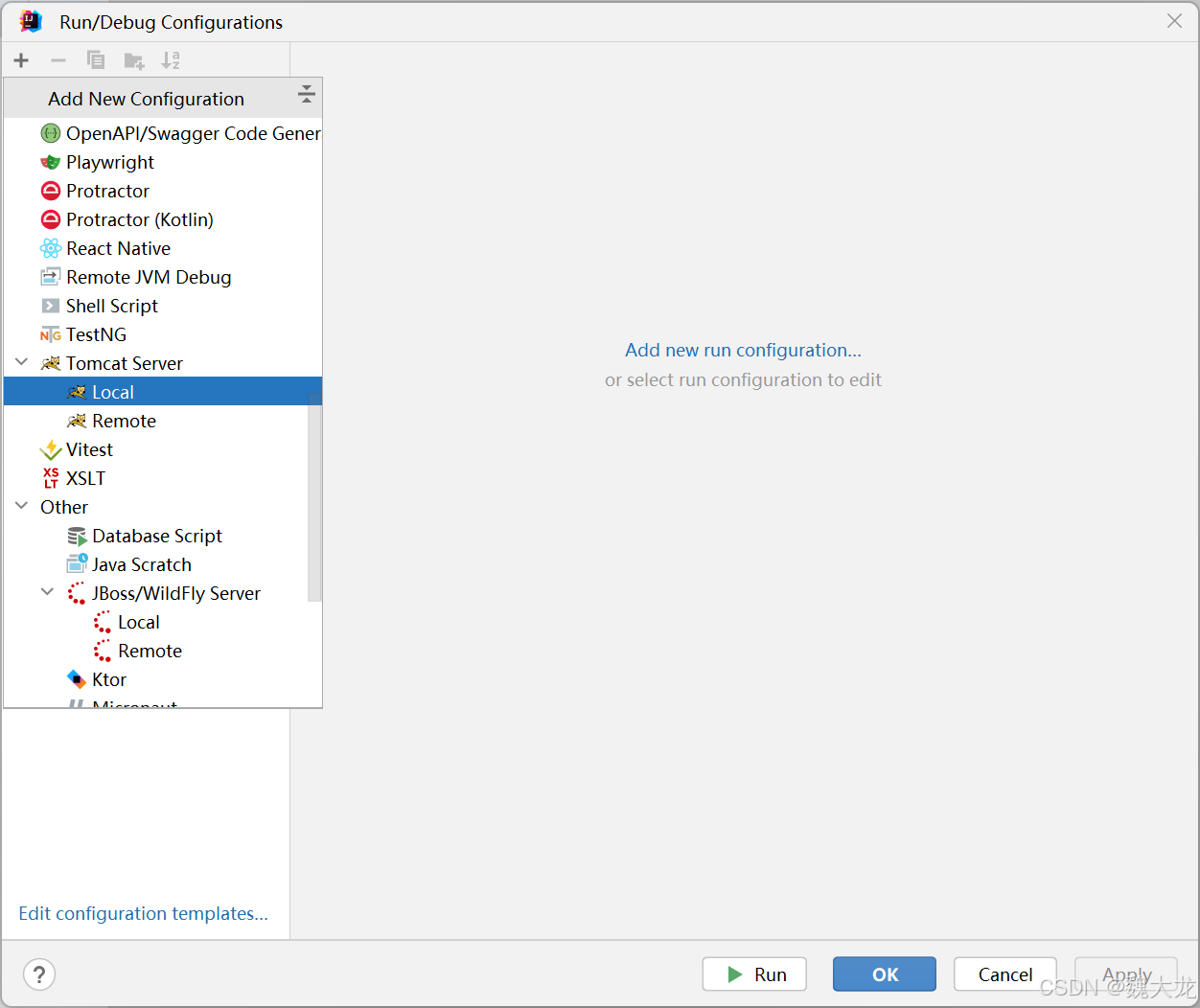
4.3 導入Tomcat,導入之后點擊Apply,有錯誤不要著急,看下一步

4.4 配置Deployment
點擊+,點擊Artifact

點擊OK
五、運行測試
選擇index文件,點擊運行

運行成功!!!

六、補充,這樣創建完成后會缺少javaEE library,添加方法操作方法如下:
點擊Project Structure

選擇Library

選擇庫,點擊應用即可

七、虛擬目錄的修改


點擊Apply即可
)












)

技術淺析(二):后端AI服務)
【第一個c++程序】)


